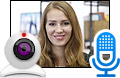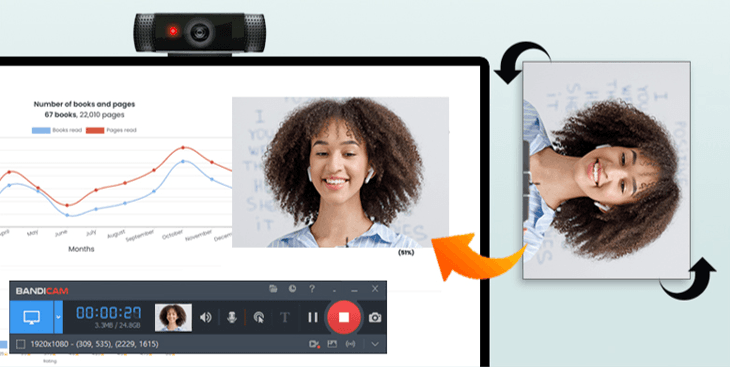Bandicam 進階使用教學
-

錄製多個顯示器(每個顯示器對應錄製一個單獨的檔案)
如果使用雙顯示器,Bandicam可以同時錄製多個顯示器,每個顯示器對應獨立的檔案,也可以多個顯示器內容錄製在一個檔案。
-
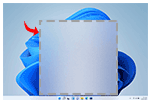
如何在電腦螢幕上新增馬賽克(隱藏部分螢幕)
最新版本的 Bandicam 2025 新增了馬賽克功能,如果您想在錄製螢幕時隱藏個人或不必要的資訊,可以使用馬賽克功能覆蓋部分螢幕。
-
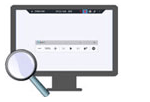
錄製螢幕時如何局部放大縮小?
在 Bandicam 螢幕錄製模式中您可以使用 Windows 放大鏡來實現錄製中螢幕局部放大,來更清楚地查看字詞和影像。您可以透過 Windows 標誌鍵
 + 加號(+)來簡單操作放大功能。
+ 加號(+)來簡單操作放大功能。
-
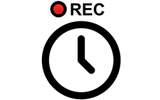
預約錄製功能(進階使用工作排程器)
Bandicam 的定時錄製功能可以在預定的時間自動進行螢幕錄製,可以自訂設定錄屏的開始時間,結束時間,時長,重複(每天 / 每週),錄製目標等。
-
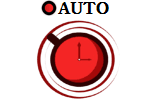
自動錄製功能(自動開始、自動暫停、自動結束)
Bandicam 的自動錄製功能可以在啟動電腦是自動開始錄製;自動偵測滑鼠及電腦操作以自動暫停或恢復錄製;按照設定的時長或者容量自動結束錄製。
-

電腦日誌記錄功能
開機時 Bandicam 能夠自動開始錄製全螢幕,用於監視電腦,QA工作,監控,交易系統,伺服器/網路監控等。
-

監控一台顯示器或筆記型電腦
如果您的公司出於安全考慮需要監控電腦螢幕,或者您是家長想知道孩子在電腦上做什麼,您可以簡單地使用以下方法監控電腦螢幕。
-

手機 (iPhone, Galaxy) 、平板螢幕錄製方法
將手機螢幕投影到電腦後使用 Bandicam 錄製;三星手機可以透過內建的 Samsung Flow 程式將螢幕投放至電腦後錄製;也可以使用擷取卡將手機畫面顯示在電腦上後錄製;或使用 Bandicam 錄製 BlueStacks 等模擬器的畫面。
-
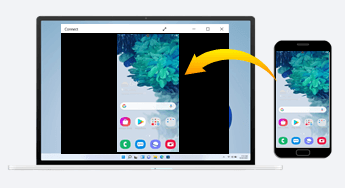
手機投影到電腦後錄製螢幕的方法
將手機上播放的網路電影、線上會議等內容投影到電腦後,若想錄製投影畫面,只需使用 Bandicam 錄影軟體即可輕鬆錄製您所需的畫面。
-
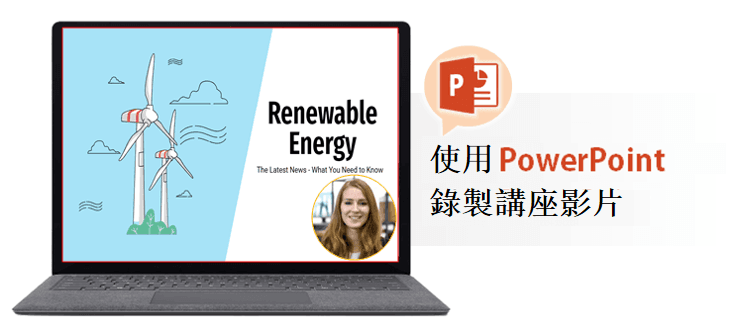
使用 PowerPoint(PPT) 錄製講課/簡報影片
透過 Bandicam 螢幕錄製軟體,您可以同時錄製 PPT 投影片播放畫面與人像畫面,輕鬆製作講課或簡報影片。
-
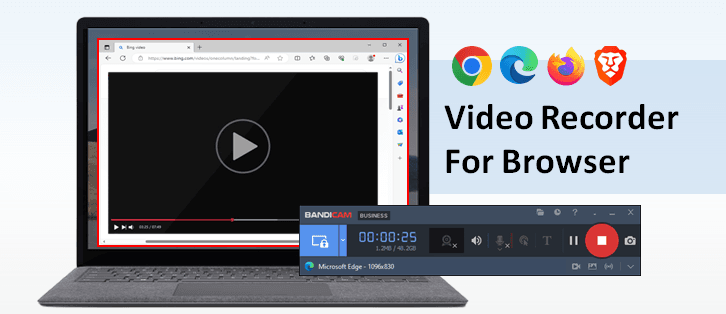
如何使用 Bandicam 錄製瀏覽器
使用 Bandicam 瀏覽器錄影功能,可以有效地從 Chrome 或 Edge 瀏覽器錄製螢幕畫面,並將您的影片分享至網路上。
-
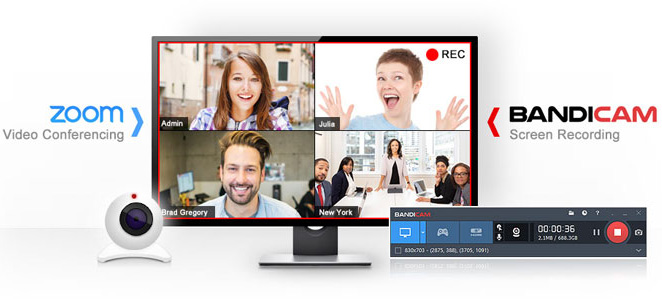
Zoom 會議錄影教學:用 Bandicam 完整記錄每一刻
在遠距工作與線上學習日漸普及的今天,Zoom 已成為我們日常溝通的核心工具。Bandicam 作為一款功能強大的螢幕錄影軟體,非常適合錄製 Zoom 線上會議、教學課程與簡報展示。
-

錄製 Microsoft Teams 會議的方法
Bandicam 是一款功能強大且操作簡單的螢幕錄製軟體,非常適合用來錄製 Teams 會議,以便後續查看、整理會議紀要,或分享給未能與會的同事。
-
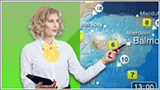
使用色度鍵去背(Chroma key)
色度鍵功能是在後期進行綠幕去背來合成影片背景的功能,您可以透過使用 Bandicam 的色度鍵功能來輕鬆進行綠幕去背。(支援自訂顏色)
-
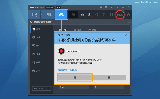
【遊戲錄製模式】與以系統管理員身份執行(UAC)
如果您選擇「遊戲錄製模式」 會彈出 「使用者帳戶控制」 視窗,詢問您是否要 「以系統管理員身份執行Bandicam」 點擊 「是」 軟體會重新啟動,您將能夠更可靠地錄製遊戲。
-
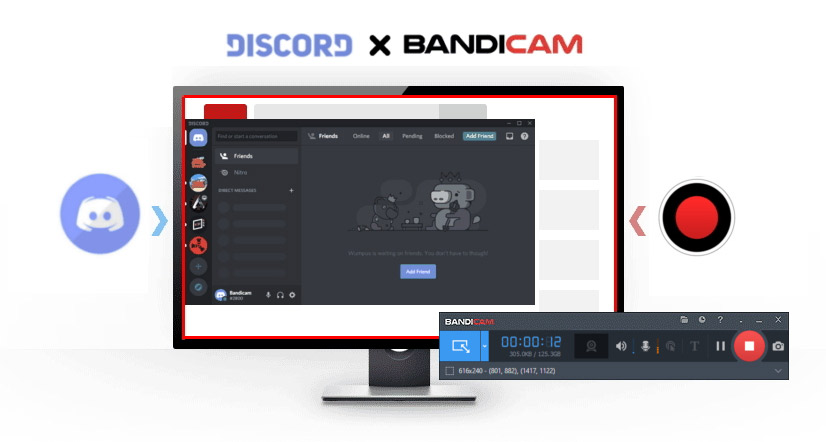
同時錄製遊戲與 Discord(錄製 Discord 語音、視訊)
Bandicam 允許您在 Discord 上錄製視訊或語音聊天。無論您是想錄製 Discord 上的音頻還是視頻,使用 Bandicam 都是最簡單、最便捷的錄製方式。
-
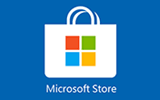
錄製 Windows 遊戲/應用程式 (UWP)
Bandicam「遊戲錄製模式」能夠錄製 Windows 遊戲/應用程式 (UWP) 的 DirectX/OpenGL 上流媒體的高畫質遊戲影片,需要在 Bandicam [進階選項] 勾選「Windows 應用程式 (UWP)」選項。
-

在電腦上直接玩手機遊戲並錄製畫面(BlueStack)
手機螢幕太小,常常影響遊戲體驗。透過模擬器在電腦上直接玩手機遊戲,再使用錄製軟體進行錄影,不僅能錄下高畫質、不延遲、無馬賽克的畫面,還能一邊玩遊戲一邊錄製,是非常方便又實用的方法。
-
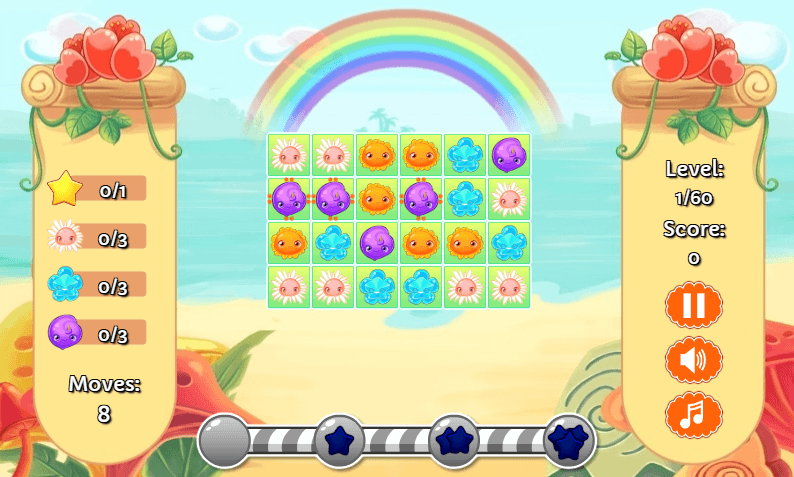
如何錄製 Flash 遊戲
Flash 遊戲以遊戲簡單、操作方便、綠色環保、無需安裝、檔案體積小等優點,現在漸漸被廣大網友喜愛 Flash 遊戲主要應用於一些趣味化的小型遊戲之上,以完全發揮它基於向量圖的優勢。
-
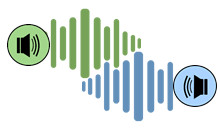
僅錄製特定程式(課程、遊戲等)聲音的方法
使用固定視窗模式可以選擇遊戲、線上課程、影片播放器、瀏覽器等任意程式視窗,並僅錄製該視窗發出的聲音,從而避免其他程式或系統音的干擾,確保錄製音訊純淨清晰。
-

同時錄製電腦聲音 + 麥克風聲音
Bandicam 可以錄製電腦上的所有聲音(包括揚聲器,麥克風,耳機等)。透過設定主音訊裝置和副音訊裝置,您最多可以同時錄製三個音訊裝置。對於進階使用者,您可以在錄製過程中使特定聲音靜音。
-

如何放大或降低錄音聲音
Bandicam 7.0.1或更高版本(最新版本)支援音量控制功能,允許您將揚聲器/麥克風的錄音音量設定為0%至200%。
-
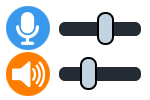
Bandicam 錄製中調整音量的方法
在錄製過程中,如果您想開啟或取消靜音,可以在 Bandicam 中進行設定。並在錄製中使用Windows音量混音器來調節音量。
-
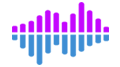
[副音訊裝置] 可以錄製到同一條音軌上(或)兩個分開錄製
在Bandicam中,若勾選「混錄主副音訊裝置所再現的聲音(錄製到同一條音軌上)」 選項時產生的影片只包含一個音軌,產生一般影片。不勾選時則產生包含兩個不同音軌的影片。
-
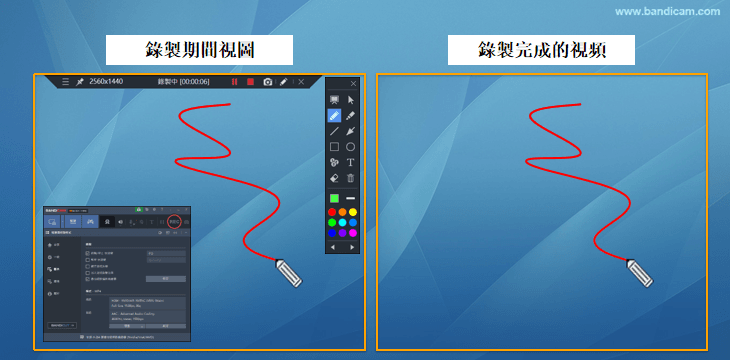
隱藏 Bandicam 主視窗、錄製視窗
錄製电脑螢幕時相关視窗也会被錄製,可能会导致必须使用視频编辑程序进行编辑的不便。Bandicam 提供了多种方法来实现在錄製计算机螢幕時隱藏 Bandicam 主視窗或螢幕錄製区域視窗。
-
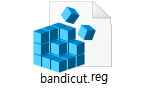
Bandicam 所有選項設定匯出和匯入
如果在解除安裝 Bandicam後進行重新安裝,或者要更改使用 Bandicam 的電腦,您的 Bandicam 設定可以簡單匯出和匯入,來保留到目前為止的自訂設定,無需在安裝後重新設定。
-
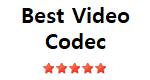
使用哪個編碼器來錄製好?影片編碼器區別(影片/音訊)
各種影片編碼器(格式)的檔案大小,品質,速度有區別,應該選擇正確的影片編碼器來應對遊戲錄製,螢幕錄製,影片錄製的參數需求。
-

硬體加速(NVIDIA、Intel、 AMD)來提升Bandicam的錄製能力
可以使用顯示卡(NVIDIA、Intel、 AMD) GPU 來提升 Bandicam 的錄製能力,匯出的壓縮影片更快速,更高品質,更好。
-
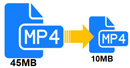
如何調整影片的容量
您想縮減錄製的影片檔案的大小嗎?要減小影片檔案的大小,您需要了解影片解析度、FPS、影片編解碼器和影片品質之間的關係。
-

如何調整影片的畫質
如果您想提高影片品質,可以選擇更高清的編解碼器並提高 FPS 和品質值。

為了方便編輯影片,必要的設定
若使用編輯軟體(愛剪輯、Adobe Premiere、Vegas等)對錄製的影片進行編輯,建議使用Bandicam時選擇Motion JPEG 和 PCM 編碼器進行錄製。
-
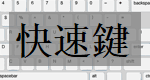
Bandicam 快速鍵(熱鍵)合集
在使用 Bandicam 時,您可以使用快速鍵來快速方便地選擇錄製區域和開始/停止錄製,也可以更改為其他快速鍵。
-

Bandicam 更改輸出資料夾和 OneDrive 同步關閉的方法
如果 Bandicam 的儲存資料夾空間不足,建議將 Bandicam 的儲存資料夾更改為其他資料夾。
-
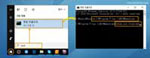
Bandicam 命令列參數使用方法
命令列(Command Line)是指一個終端命令輸入軟體,系統會自動編譯並執行你所輸入的命令,使用 Bandicam命令列參數和 [命令提示字元] 執行 Bandicam軟體工作。
-
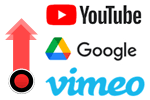
錄製影片直接上傳到 Youtube,Google雲端硬碟,Vimeo的方法
使用 Bandicam 錄製的影片可以直接上傳到 YouTube,Google雲端硬碟、Vimeo等影片網站,無需任何額外的影片轉換。如果您想要進行分享的話,可以複製分享連結與任何人共用檔案。
-
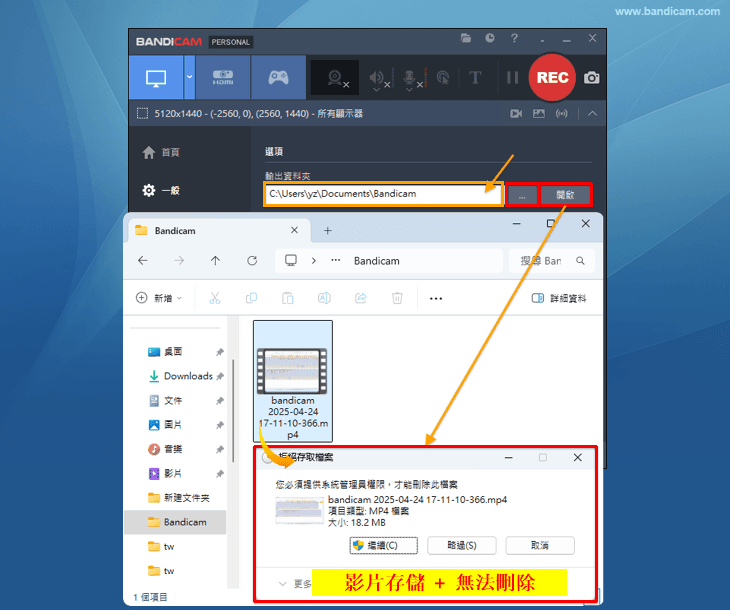
進階權限設定(防止影片被刪除)
當監控孩子的電腦或錄製對安全性要求很高的公司電腦時,您可以使用 Bandicam的定時錄製功能,但為了保證所錄製影片不被修改或刪除,可能需要阻止該使用者刪除檔案的權限。
-
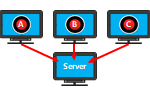
如何將影片檔案儲存在「伺服器」上
透過使用Bandicam和Windows的共用和使用者權限功能,您可以將錄製的影片檔案安全地儲存在網路上的中央電腦上。